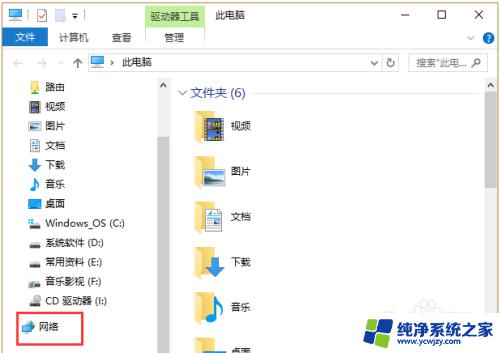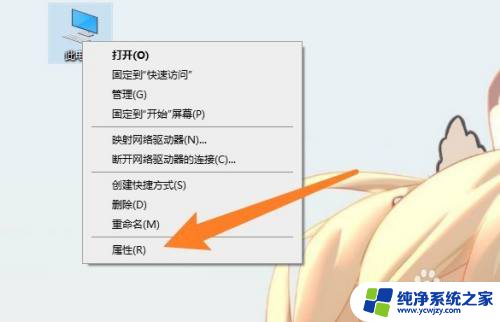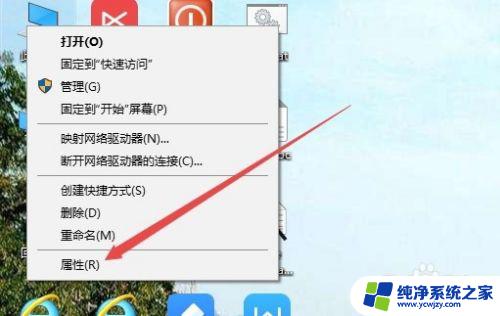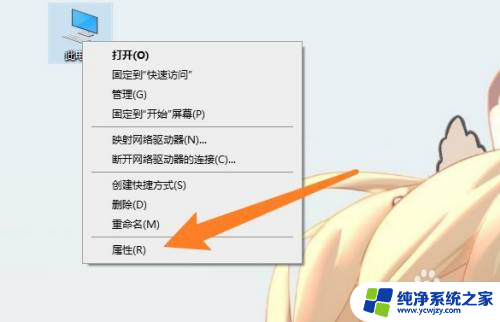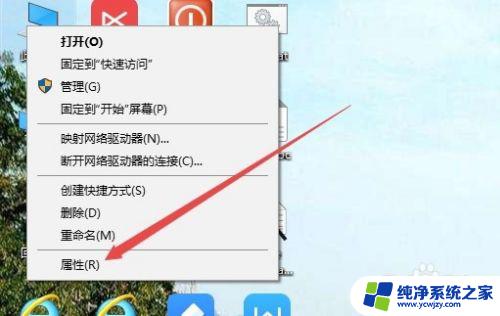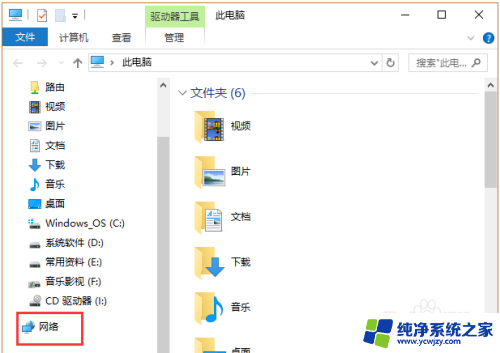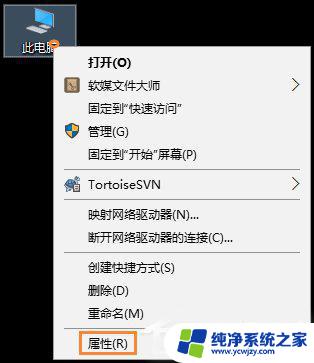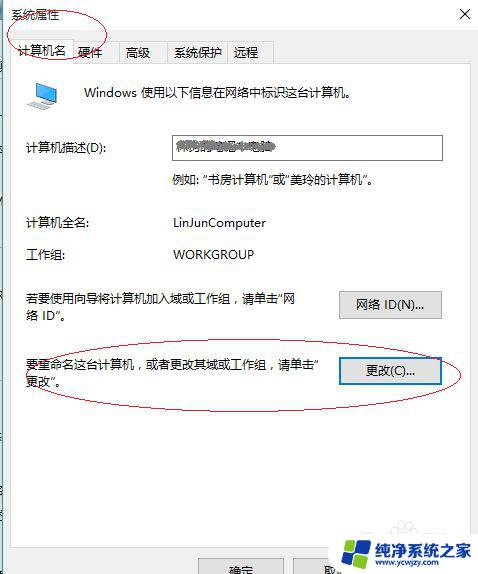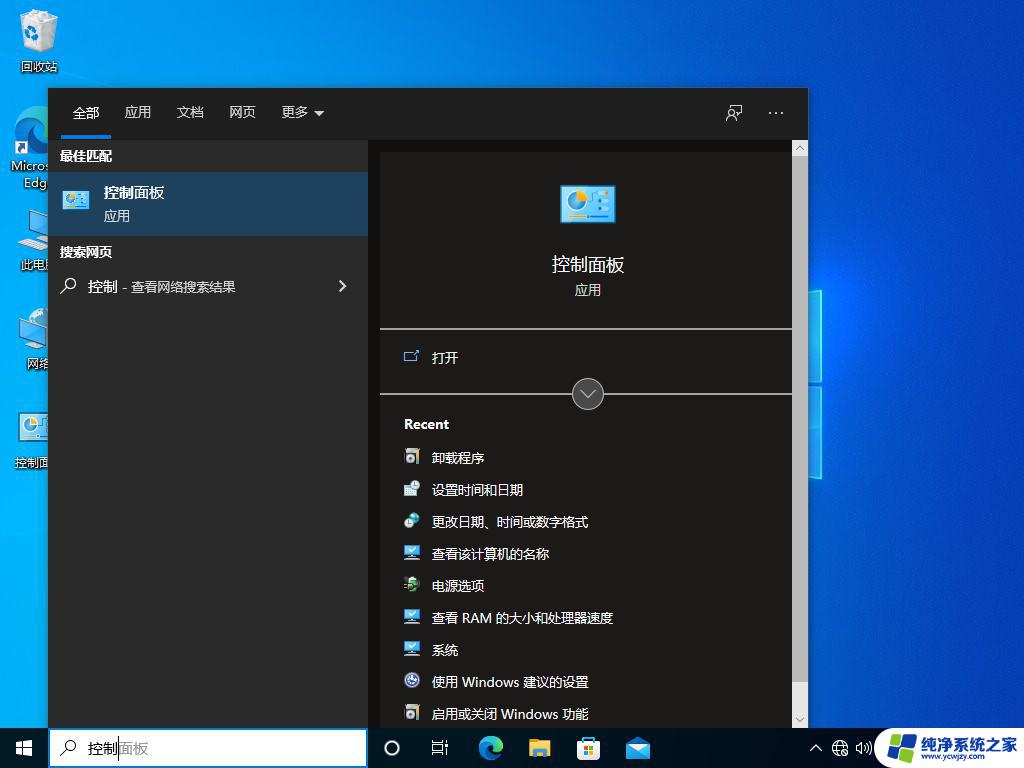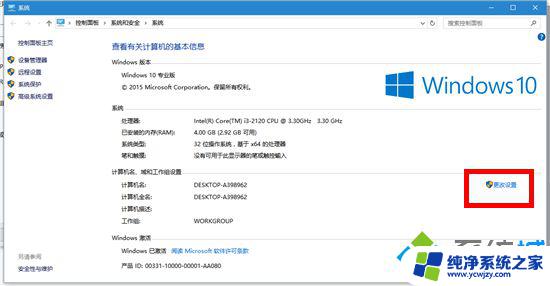win10访问工作组电脑 查看工作组电脑的win10操作方法
更新时间:2023-09-03 16:05:13作者:jiang
win10访问工作组电脑,Win10作为目前应用最广泛的操作系统,相信大部分用户都会遇到需要访问工作组电脑的情况,但是对于不熟悉操作的小白来说,可能会感到十分困惑。那么如何在Win10中访问工作组电脑呢?接下来本文将为大家详细介绍Win10中访问工作组电脑的操作方法,希望能够给广大用户带来帮助。
具体步骤:
1.双击打开桌面的此电脑,在左侧菜单找到网络选项,并单击打开;
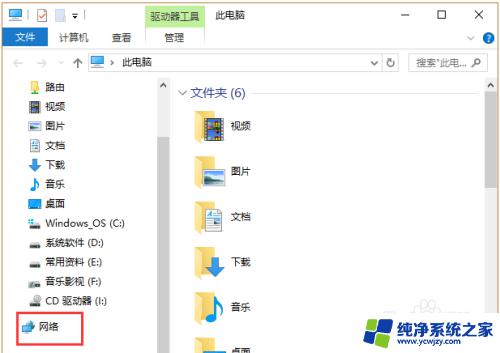
2.右侧最上方的计算机一栏里面,就可以看到局域网内,加入组的一些计算机情况。
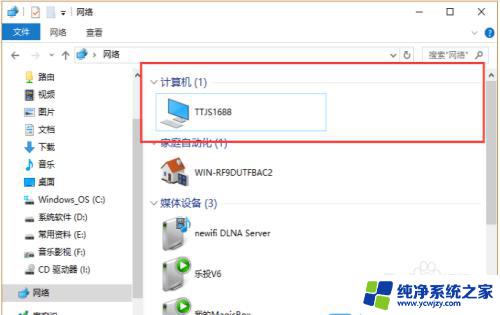
3.WIN+R键,打开“运行”,输入cmd,按回车键。打开“命令提示符”。
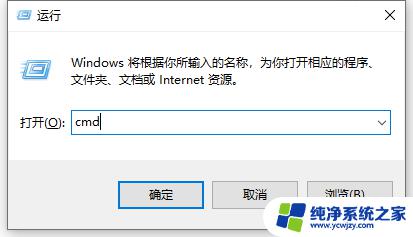
4.在“命令提示符”中输入:net localgroup,按回车键。即可查看当前系统中所有的用户组。
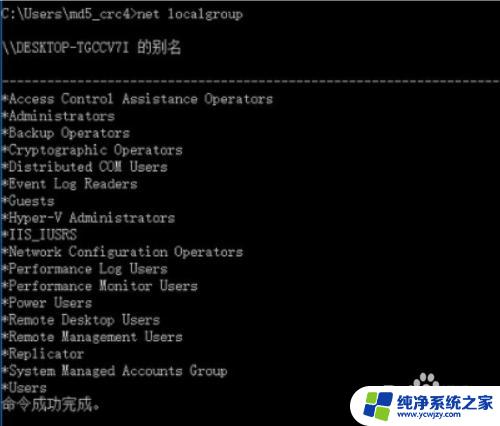
5.net localgroup 命令后面接上用户组名,按回车键即可查看组中的用户。比如查看administrators管理员用户组中的用户即执行:net localgroup administrators。
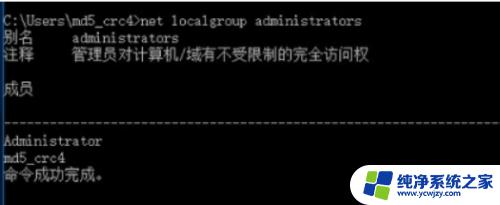
以上是关于如何在Win10中访问工作组电脑的全部内容,如果您也遇到了相同的问题,可以按照本文提供的方法来解决。